Free PDF Converter Utilities分割PDF的方法
浏览:4日期:2024-02-24 18:44:08
Free PDF Converter Utilities是一款相当不错的PDF格式转换以及编辑处理软件,该软件支持将PDF与图片、TXT等格式进行相互转换,而且还能合并、分割PDF文件,功能十分强大。在日常生活中,我们常常需要分割PDF文件。比如在传输PDF文件的时候,如果文件体积过大,会影响文件的传输速度,甚至会出现无法传输的情况。这时候就可以使用这款软件来分割PDF文件。那么接下来小编就给大家详细介绍一下Free PDF Converter Utilities分割PDF文件的具体操作方法,有需要的朋友可以看一看。
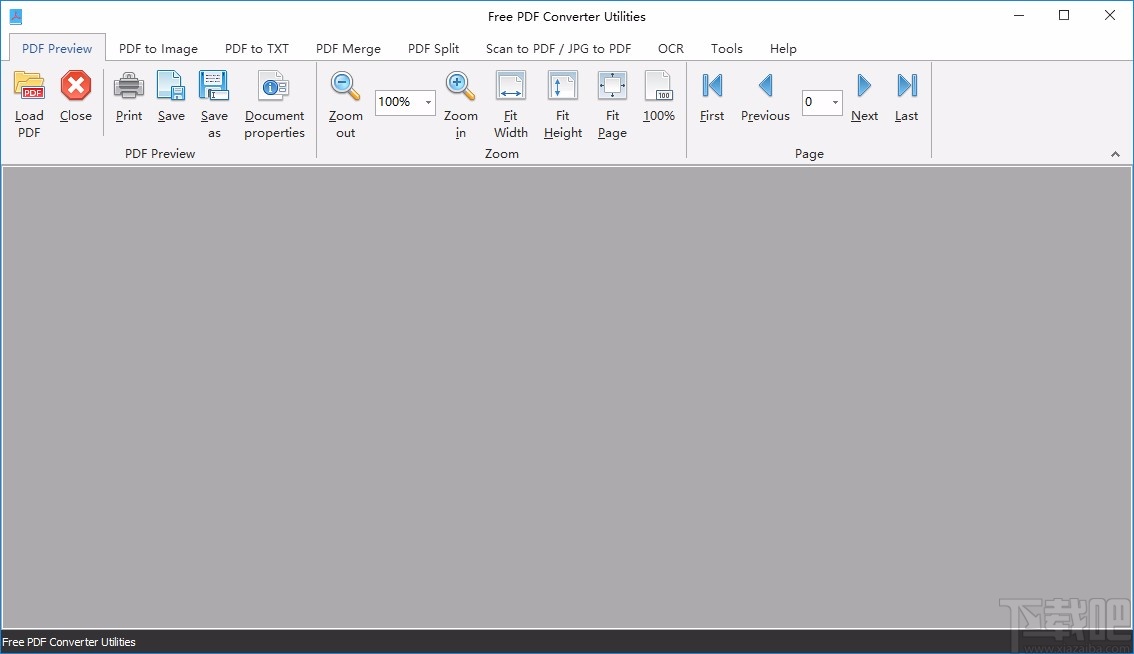
1.首先打开软件,我们在界面上方找到“PDF Split”选项,该选项表示PDF分割的意思,点击该选项即可。

2.接着在界面左上方找到“Load PDF”按钮,我们点击该按钮就可以打开文件添加页面。
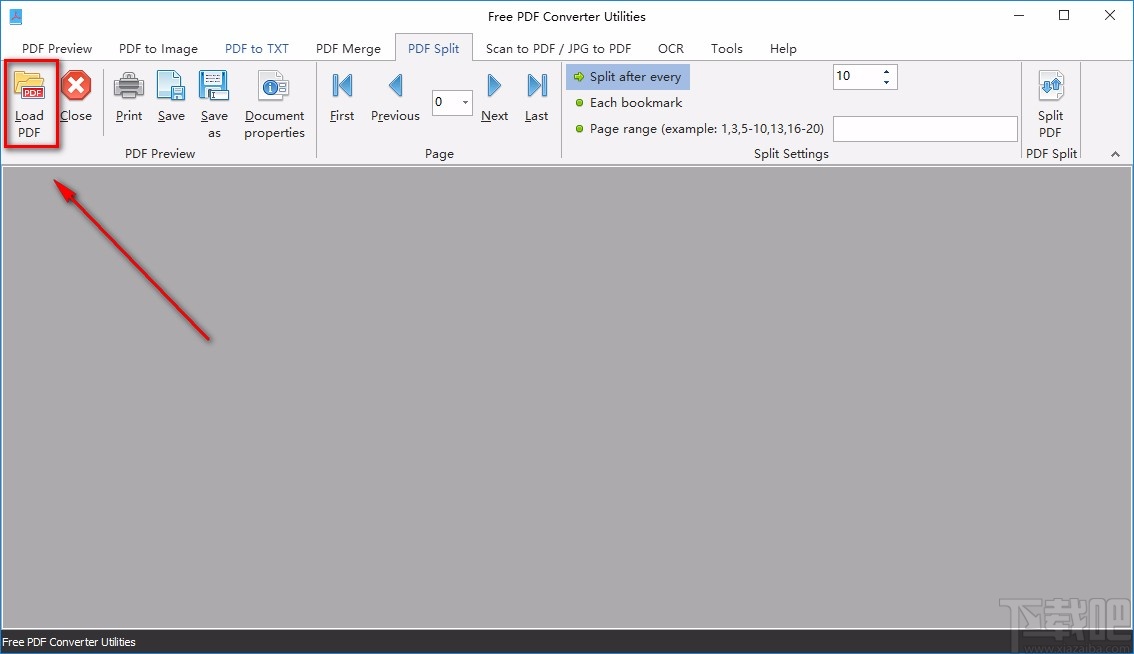
3.在文件添加页面中,我们将需要分割的PDF文件选中,再点击页面右下角的“打开”按钮就可以了。
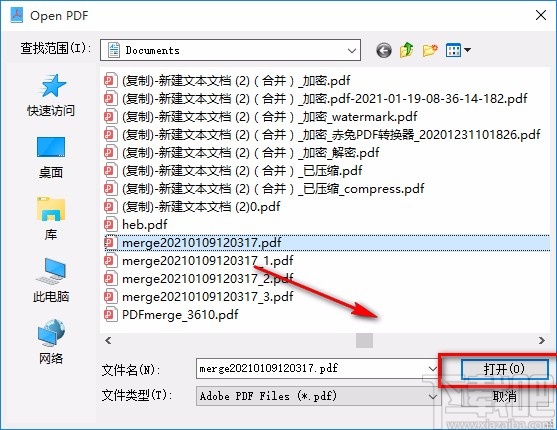
4.然后在界面右上方找到下图所示的选项,从上往下分别表示每隔几页分割为一个文件、每页作为一个文件、指定页面作为一个文件,我们根据自己的需要进行选择;如果选择第一个和第三个,则还要在对应的文本框中输入页码。
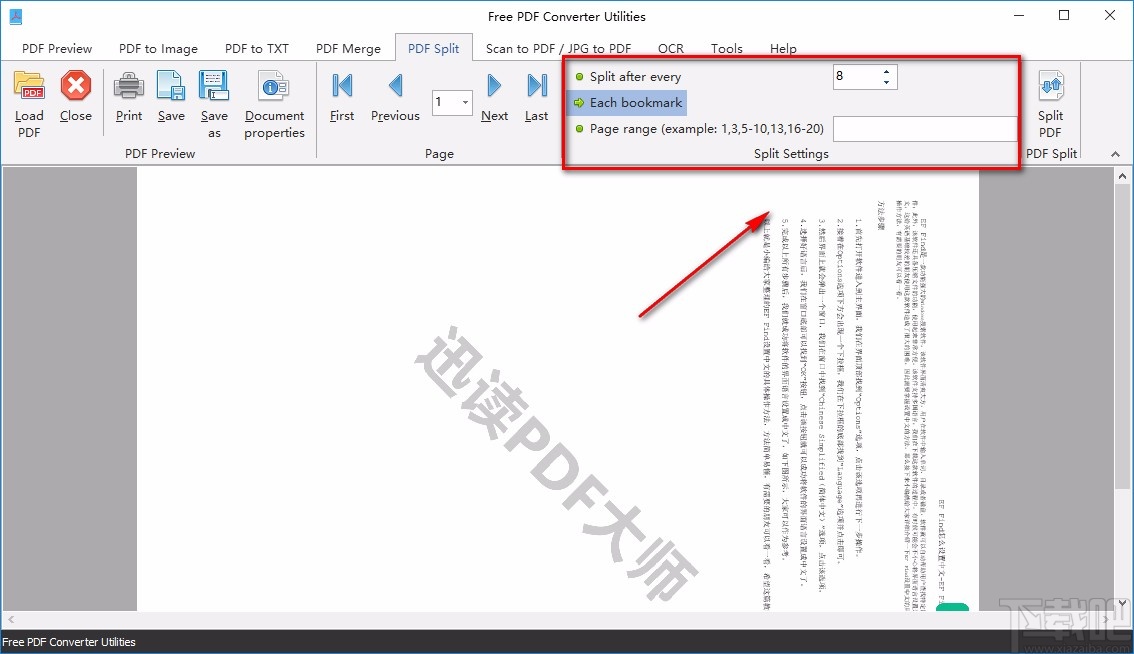
5.完成以上所有步骤后,我们在界面右上方找到“Split PDF”按钮,点击该按钮就可以打开浏览文件夹窗口。
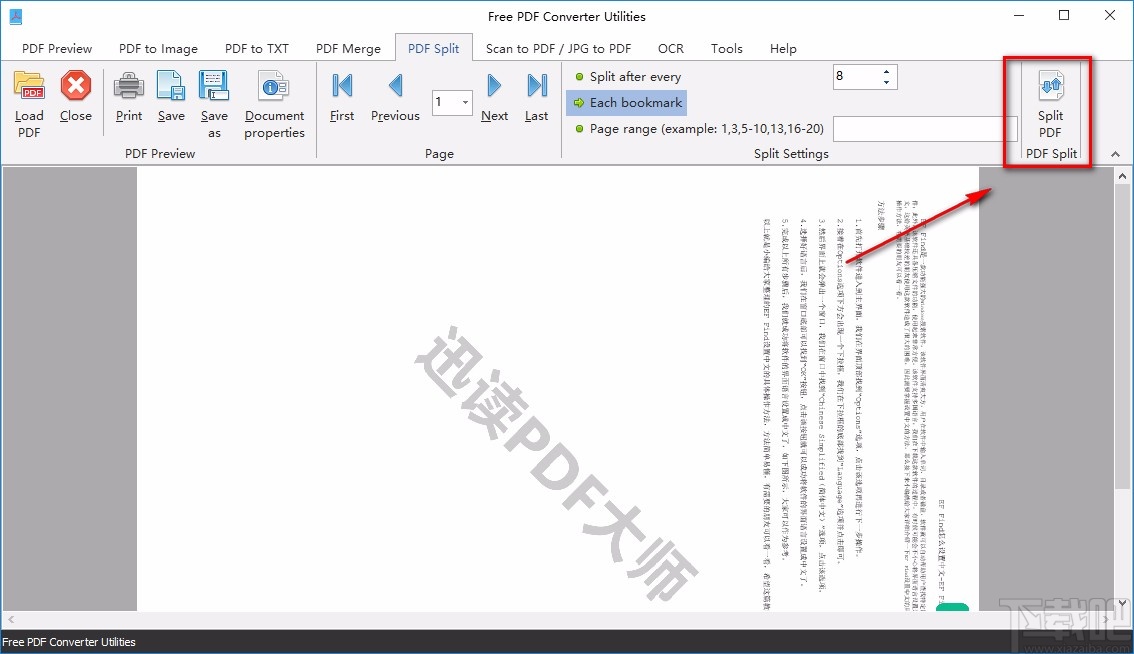
6.最后在浏览文件夹窗口中,我们选中文件的保存位置后,再点击窗口底部的“确定”按钮就可以开始分割PDF文件了。
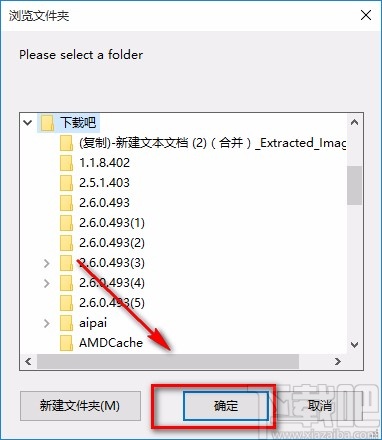
以上就是小编给大家整理的Free PDF Converter Utilities分割PDF的具体操作方法,方法简单易懂,有需要的朋友可以看一看,希望这篇教程对大家有所帮助。
相关文章:
- 排行榜
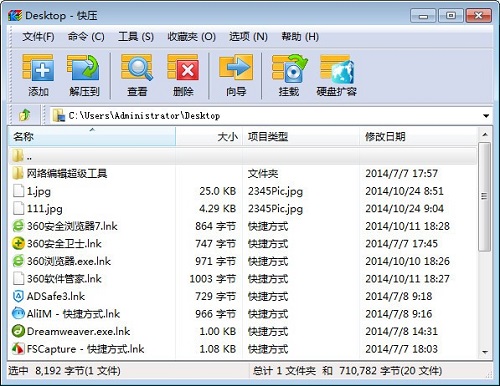
- 快压解压到一半不动了
- 1. 怎么在QQ群里禁言?
- 2. 微信公众号点击保存并群发以后怎么修改内容
- 3. yy直播一个手机号能绑定几个YY账号
- 4. 快手极速版任务中心找不到了
- 5. 利用万能数据恢复大师软件恢复摄像机误删照片的方法
- 6. ToDesk打开文件传输提醒步骤介绍
- 7. 淘特如何退货
- 8. 电脑腾讯文档数据请求失败,轻触屏幕重新加载
- 9. source insight显示行号的方法
- 10. 为word表格添加特效样式
 网公网安备
网公网安备